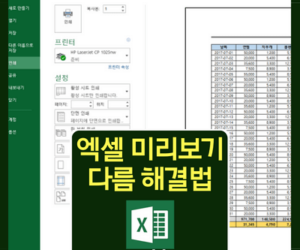윈도우11 잠금화면 해제 방법
컴퓨터 부팅 후 윈도우11 잠금화면 해제 를 통해 바탕화면으로 곧바로 이동해야하는데 엔터를 쳐야 이동하는 번거로움이 있습니다.
이런 경우 잠금화면 설정을 바꿔주면 부팅과 동시에 잠금화면이 아닌 바탕화면으로 진입할 수 있습니다.
윈도우11 잠금화면 설정
먼저 키보드의 윈도우 키(왼쪽 컨트롤 키 옆)와 영어 i 키를 동시에 눌러 윈도우 설정창으로 이동합니다.
또는 화면 아래 윈도우 로고를 오른쪽 클릭하여 설정으로 이동합니다.
그런 다음 시스템 > 알림 메뉴로 들어가면 되는데요! 아래 두가지 옵션을 제외합니다(알림이 소리를 재생하도록 허용만 남기고 나머지 체크 해제)

🔼 시스템 > 알림에서 잠금화면 설정 2개 해제
- 잠금 화면에 알림 표시
- 잠금 화면에 미리 알림 및 수신 VoIP 통화 표시
개인설정 > 잠금화면
다음은 시스템 밑에 있는 개인 설정을 누릅니다. 그리고 잠금화면 메뉴를 선택하는데요!

잠금 화면 개인 설정 옆에 선택항목(드롭다운 메뉴)을 클릭해서 사진으로 선택하고,
아래에 있는 잠금 화면에서 재미있는 정보, 팁, 유용한 정보 등을 가져오기를 체크 해제합니다.

이렇게 하면 잠금화면에 표시되는 각종 정보와 팁 문구가 화면에 표시되지 않게 됩니다.
만약 화면을 잠그고 싶다면 윈도우 로고+L 키를 누르면 잠금상태가 됩니다.
잠금화면 표시 안 함 설정
먼저 키보드의 윈도우 키(왼쪽 컨트롤키 옆 창문 모양)와 영어 R을 동시에 누르면 실행창이 나옵니다.

🔼 윈도우 실행창 열기
여기서 gpedit.msc(지피 에디트. msc)를 입력하고 확인을 누르면 로컬 그룹 정책 편집기가 실행됩니다.

🔼 로컬 그룹 정책 편집기 실행
컴퓨터 구성 > 관리 템플릿 > 제어판 > 개인 설정개인설정에 들어가면 오른쪽에 Do not display the lock screen(잠금 화면 표시 안 함)이라는 설정 항목이 있습니다.
이 항목은 잠금화면이 안 나오게 설정하는 것으로 더블클릭해서 사용으로 변경 후 확인 버튼을 누르면 됩니다.

이렇게 Do not display the lock screen을 설정하게 되면 화면보호기 또는 절전모드 이후에 컴퓨터를 깨워도(?) 잠금화면이 아니라 바탕화면이 나오게 됩니다.